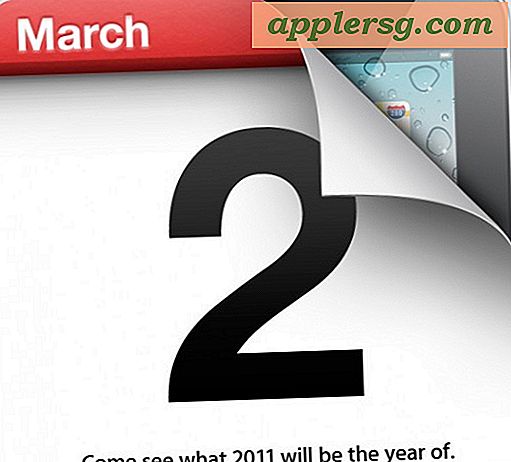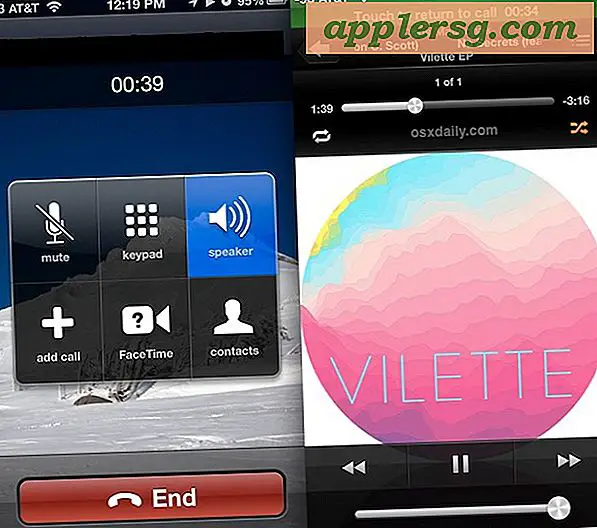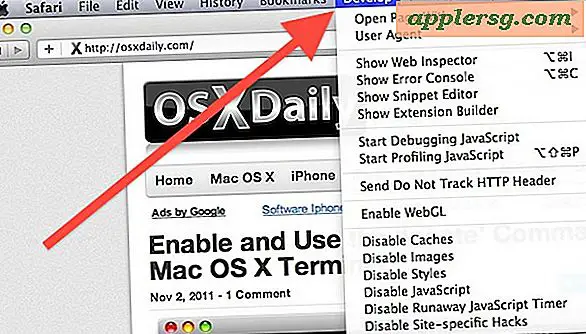Bagaimana cara menyimpan atau mengkonversi Word Doc ke PDF di Mac

Mungkin ada saatnya ketika Anda perlu menyimpan atau mengkonversi file Microsoft Word Doc atau DOCX ke format PDF dari Mac. Keuntungan untuk menyimpan Word DOC sebagai PDF sangat penting dalam file PDF menjadi dapat dibaca secara universal oleh sistem operasi apa pun dengan pembaca PDF, bahkan tanpa Microsoft Office suite, dan disimpan dalam format asli.
Ada beberapa metode berbeda untuk menyimpan dokumen Word sebagai PDF, dan untuk mengonversi file Word DOC / DOCX yang ada ke PDF, keduanya menggunakan aplikasi Microsoft Office Word di Mac untuk menyelesaikan pekerjaan. Mari tinjau cara melakukan tindakan ini.
Trik ini berlaku untuk semua versi Word untuk Mac modern, termasuk Microsoft Office 2016 dan 2011.
Cara Menyimpan Dokumen Word sebagai PDF di Word untuk Mac
Ini akan menyimpan dokumen Word apa pun sebagai PDF:
- Buka Word DOC yang ingin Anda simpan sebagai PDF ke Word
- Tarik menu "File" dan pilih "Save As" (atau klik ikon disk kecil di title bar)
- Cari 'Format File' dan pilih “PDF”
- Berikan dokumen nama yang jelas (dan pastikan untuk menyertakan ekstensi file .pdf) dan kemudian pilih "Simpan"
Metode ini cepat dan mudah dan akan menyimpan dokumen Word baru sebagai PDF, dan juga dapat bertukar dokumen Word yang ada ke dalam file PDF dengan menggunakan fitur Save As.
Anda juga dapat dengan cepat membagikan Word DOC sebagai PDF dengan membuka menu “Bagikan” dan memilih “Kirim PDF”, yang memungkinkan Anda mengirim surel Word DOC sebagai file PDF.
PDF yang baru disimpan dari DOC asal sekarang siap digunakan dalam lingkungan ramah PDF apa pun, apakah itu mengirimnya bersama dan melestarikan format asli atau mempostingnya secara online, atau apa pun. Bonus lain yang signifikan untuk menyimpan atau mengubah file Word DOC ke PDF adalah Anda dapat menandatangani dokumen di Pratinjau menggunakan Mac Trackpad atau menerapkan tanda tangan digital ke PDF dengan Pratinjau, memungkinkan Anda atau penerima untuk menandatangani dokumen Word. Ini sangat membantu untuk huruf dan kontrak, atau salah satu skenario lain di mana Anda ingin menerapkan tanda tangan digital ke file Word DOC.
Cara Mengkonversi Word DOC ke PDF di Office untuk Mac
Pilihan lainnya adalah mengonversi DOC Word yang ada ke PDF menggunakan fitur Ekspor:
- Memiliki dokumen Word yang ingin Anda ubah menjadi PDF terbuka di Word untuk Mac
- Buka menu 'File' dan pilih “Ekspor”
- Pilih "PDF" dalam pemilihan format file
- Pilih untuk Mengekspor dokumen Word sebagai PDF
Menggunakan Ekspor untuk mengonversi Doc menjadi PDF memberi Anda beberapa opsi penyimpanan PDF tetapi tidak terlalu berbeda dari menggunakan kemampuan "Save As". Keduanya berfungsi di sebagian besar situasi, tetapi Ekspor adalah pilihan yang lebih disukai untuk mengonversi file Office ke PDF. Trik ini sebenarnya bekerja di hampir setiap aplikasi Office di Mac juga, termasuk Powerpoint, dan bukan hanya Word.
Bagaimana Cara Mengkonversi Word ke PDF Tanpa Kantor?
Jika Anda tidak memiliki Mac dengan Microsoft Office tetapi Anda perlu mengonversi file DOC atau DOCX ke format PDF, Anda harus menggunakan metode bundab untuk menyelesaikan tugas. Namun ini tidak terlalu sulit, hanya masalah menggabungkan dua kiat:
- Pertama, buka file DOC / DOCX di Mac dengan TextEdit
- Selanjutnya, gunakan File> Print dan pilih "Save As PDF" untuk mencetak file sebagai PDF seperti yang dijelaskan di sini
Anda dapat menggunakan trik menyimpan PDF dengan hanya tentang semua dokumen di Mac, yang merupakan bagian dari apa yang membuatnya menjadi fitur yang sangat kuat. Jika Anda sering melakukan hal ini, Anda mungkin ingin mengatur pintasan keyboard Simpan sebagai PDF untuk Mac, yang membuat pekerjaan cepat dari tugas ini.
Bisakah saya Pergi ke Arah Lain? PDF ke Word?
Ya, Anda juga dapat pergi ke arah lain jika perlu, cara terbaik untuk mengonversi file PDF ke DOC adalah dengan Google Docs seperti yang dibahas di sini.